Planejar os sites de hub do SharePoint
Os sites hub ajudam-no a organizar a intranet. Para aproveitar ao máximo o valor dos sites de hub, você precisará de algum planejamento inicial. Continue a ler para saber mais sobre os sites centrais e como pode planeá-los.
Os sites hub do SharePoint fornecem um bloco modular importante para a sua intranet. São o "tecido conjuntivo" que se usa ao organizar famílias de sites de equipa e sites de comunicação em conjunto.
Um dos principais princípios das intranets modernas com base no Microsoft SharePoint é que cada unidade de trabalho deve obter um conjunto de sites separado. Isto ajuda-o a gerir a governação e o crescimento ao longo do tempo. Cada site de comunicação e site de equipe conectado ao grupo do Microsoft 365 é criado como um site que pode ter suas próprias permissões. Um site de hub (mais comumente criado de um site de comunicação) também deve ser considerado sua própria unidade de trabalho que reúne muitos outros sites.
No passado, muitas organizações usavam subsites para criar grupos conectáveis para suas intranets. Utilizaram a navegação partilhada da coleção de sites para ligar sites e a estrutura hierárquica das relações subsite para aninhar sites dentro dos sites. No entanto, os subsites não dão espaço para flexibilidade e alterações. Uma vez que os subsites são uma construção física refletida no URL do conteúdo, se reorganizar as suas relações comerciais, interrompe todas as relações da intranet no seu conteúdo. Os subsites também podem criar desafios no que diz respeito à governação, porque muitas funcionalidades (incluindo funcionalidades de política como retenção e classificação) no SharePoint aplicam-se a todos os sites dentro da coleção de sites, quer queira ou não. Isto significa que tem de ativar frequentemente uma funcionalidade para toda a coleção de sites, mesmo que seja aplicável apenas a um subsite.
Qual é a única coisa que podemos garantir que vai acontecer em todos os negócios? Mudança. À medida que a sua organização evolui, precisa de intranets que facilitem o alinhamento das experiências com a forma como trabalha e que se podem adaptar às alterações inevitáveis na forma como trabalha. Este é um benefício fundamental fornecido pelos sites hub do SharePoint; modelam relações como ligações, em vez de hierarquia ou propriedade, para que possa adaptar-se às alterações na forma como trabalha num mundo dinâmico e em mudança.
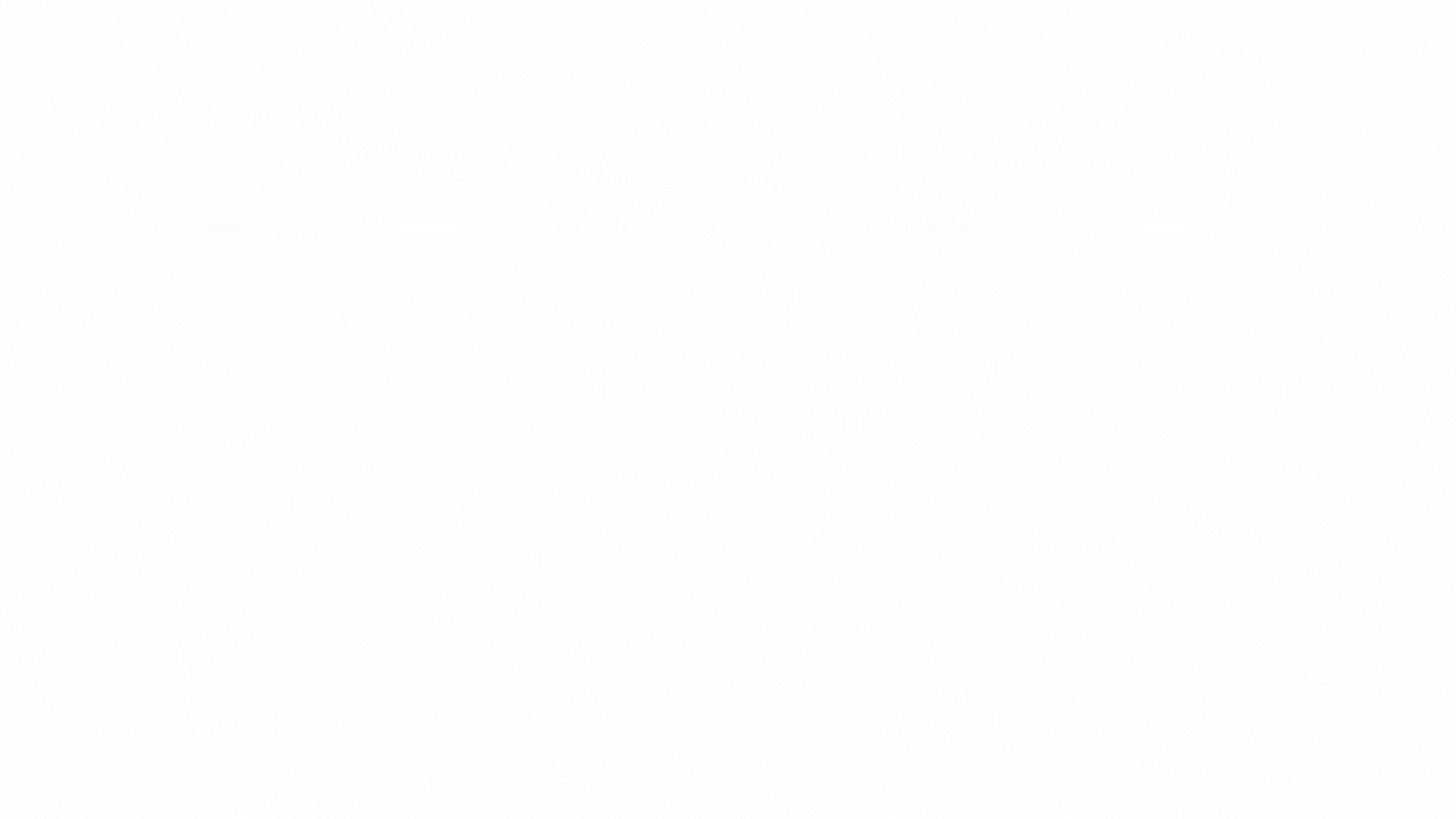
Antes de começar a criar sites de hubs, vamos recapitular as três coisas que os sites centrais lhe dão:
Navegação e marca partilhadas
Agregação de conteúdo e pesquisa
Um destino raiz para o hub
Agora, vamos pensar nas informações que está a tentar partilhar na sua intranet e considerar os resultados de negócio que está a tentar ativar.
Uma intranet pode desempenhar muitas funções numa organização. É um site direcionado internamente, um local para comunicar notícias importantes e uma plataforma de colaboração. É também uma forma de mostrar a sua cultura empresarial. Pode ser a base do seu local de trabalho digital. Uma intranet permite-lhe contar histórias e partilhar informações. Capacitar os colaboradores com uma voz na sua intranet pode proporcionar uma forma de mudar para uma cultura de colaboração que permite à sua organização transformar e adaptar-se à mudança.
Muitas intranets com êxito incluem os seguintes elementos:
Comunicação: por exemplo, uma home page que inclui notícias de toda a organização para manter os funcionários informados, navegação geral, ligações para ferramentas e informações importantes, promoções de marketing interno e um local para envolver os colaboradores em tópicos importantes.
Conteúdo: um local para as partes funcionais da organização, como Recursos Humanos (RH), Legal e Tecnologias de Informação (TI), oferecer os seus serviços ao resto da organização. Por exemplo, a parte de RH da intranet pode ser onde os funcionários podem descobrir quantos dias de férias restam, se o seu programa de benefícios oferece cobertura de visão ou dentária, ou que formação está disponível para funções individuais. A área Legal pode ser onde os funcionários podem encontrar um contrato de não divulgação de exemplo que podem executar antes de terem uma conversa com um potencial fornecedor.
Ações e atividades: ligações para o sistema de controlo de tempo ou o formulário do relatório de despesas e um local onde os gestores podem aprovar despesas ou folhas de horas.
Colaboração: Places onde as equipas podem trabalhar e onde as comunidades baseadas em funções ou tópicos podem partilhar conhecimentos e tirar partido de conhecimentos em toda a organização e com parceiros externos na empresa alargada.
Cultura: Histórias e locais que permitem que os colaboradores se envolvam ou aprendam, incluindo perfis, comunidades e clubes, e até imagens e marcas que refletem a estrutura organizacional. Por vezes, até o nome da intranet incorpora a cultura. Por exemplo, um utilitário elétrico tem uma intranet chamada "The Grid" com mensagens e promoções para garantir que "ninguém funciona fora da Grelha".
Mobilidade: a capacidade de os funcionários trabalharem a partir de qualquer dispositivo enquanto estão em viagem.
Pesquisa: a capacidade de os funcionários encontrarem conteúdo mesmo que não saibam onde residem.
A ênfase para cada um destes elementos pode variar com base nas prioridades organizacionais e, em certa medida, na maturidade digital da organização. O Microsoft 365 fornece três blocos modulares main para o ajudar a criar a sua intranet de uma forma que lhe permite configurar experiências que se alinham com a sua organização, os seus funcionários e a sua prontidão. Diferentes organizações utilizarão os blocos modulares de diferentes formas, mas os próprios blocos modulares refletem padrões comuns que as organizações utilizam para trabalhar:
Sites de equipa (colaboração)
Sites de comunicação (comunicação)
Sites hub (ligação)
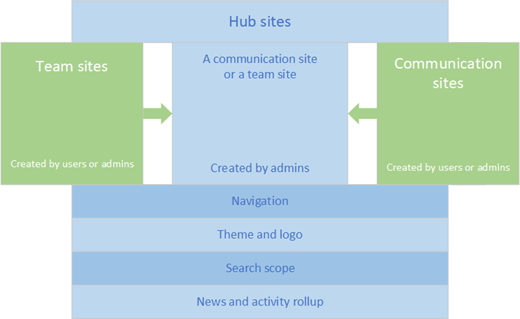
Na sua essência, os três tipos de blocos modulares partilham uma estrutura comum. Por exemplo, partilham o mesmo conjunto de peças Web internas. No entanto, existem algumas diferenças fundamentais na intenção, expectativas de utilização, governação (incluindo a forma como são criadas) e como e que peças Web pode utilizar em cada tipo de site.
| Site de equipe |
Site de comunicação |
Site do hub |
|
|---|---|---|---|
|
Objetivo empresarial principal |
Colaborar Quando quiser criar um local onde os membros de um grupo de trabalho ou equipa de projeto possam trabalhar em conjunto em materiais a entregar de projetos, planear um evento, controlar status ou trocar ideias, quer um site de equipa. Os sites de equipa estão ligados por predefinição a um grupo do Microsoft 365 para fornecer uma gama completa de ferramentas de comunicação e colaboração, incluindo o Microsoft Teams e Planner. |
Comunicar Quando quiser difundir uma mensagem, contar uma história, partilhar conteúdos para visualização (mas não editar) ou mostrar serviços ou pessoas, quer um site de comunicação. Os proprietários de sites de comunicação geralmente desejam incluir um componente de compromisso, por exemplo, uma área "Pergunte ao Desenvolvimento de Negócios" em um site comunicando informações sobre desenvolvimento de negócios. Este é um ótimo local para ligar uma comunidade Viva Engage. |
Connect Quando quiser criar uma experiência partilhada para uma família de sites relacionados, para descobrir conteúdos relacionados ao implementar a atividade e as notícias do site, organize sites relacionados para que partilhem uma navegação comum e apliquem um aspeto e funcionalidade comuns. |
|
Autores de conteúdo |
Todos os membros são autores de conteúdo que criam e editam conteúdo em conjunto. |
Um pequeno número de autores de conteúdo e um número muito maior de leitores ou consumidores de conteúdos. |
O proprietário do site hub define as experiências partilhadas para a navegação e o tema do hub.
Os membros do site do hub criam conteúdos no site hub como com qualquer outro site do SharePoint. Os proprietários e membros de sites associados ao hub principal criam conteúdo em seus sites individuais. |
|
Governança (conforme permitido para a sua organização com base nas definições no Centro de Conformidade do & de Segurança) |
Normas normalmente determinadas pela equipa. As práticas são alinhadas da melhor maneira de realizar o trabalho. |
Políticas muitas vezes determinadas pela organização para garantir a consistência da experiência e a gestão eficaz das informações organizacionais. |
Governação determinada por cada proprietário do site associado com base no tipo de políticas organizacionais e de site. A melhor experiência para os visitantes é obtida quando todos têm, pelo menos, permissões de leitura para sites associados (mas isso não é necessário). |
|
Permissões |
Grupo do Microsoft 365, mais grupos do SharePoint e níveis de permissão |
Grupo do SharePoint |
Igual ao tipo de site original. Os sites hub não alteram as permissões de um site associado, mas pode adicionar um grupo de "leitores" ao hub para facilitar o acesso de leitura aos sites associados. Para obter mais informações, veja: Permissões do hub. |
|
Criado por |
Proprietário do site (a menos que tenha sido desativado na sua organização) ou administrador. |
Proprietário do site (a menos que tenha sido desativado na sua organização) |
Administradores de sites do SharePoint e superiores no Microsoft 365 |
|
Exemplos |
- Equipa de projeto a trabalhar em conjunto para concluir os materiais a entregar e gerir tarefas. - Comissão de planeamento de festas festivas a planear a reuniões anuais. - Equipa de gestão de desempenho de RH. - Comissão executiva — diferentes grupos de liderança na organização. - Site da Extranet para trabalhar com o Parceiro A. |
- Diretrizes de publicação da equipa de viagens sobre viagens empresariais. - Políticas e procedimentos. - Micro-site para uma nova iniciativa empresarial. - Recursos para a equipa de vendas de um produto ou serviço. |
- Hub de RH que fornece uma ligação e roll-up para todas as funções de RH, tais como benefícios, compensação, gestão de desempenho, aquisição de talentos e um portal de gestor. - Centro de vendas que fornece recursos empresariais para a organização Vendas e liga a equipa de vendas regionais e os sites de comunicação. - Hub específico da localização que agrupa a comunicação e os sites de equipa para uma localização específica (por exemplo, o escritório de Nova Iorque). |
Os sites de hub complementam a experiência de pesquisa ajudando a descobrir informações em contexto.
Um dos maiores desafios com o design de intranet é descobrir como a navegação na intranet deve ser organizada. No novo mundo em que todos os sites de equipa e comunicação são coleções de sites de peering, os arquitetos de informações têm de pensar em criar experiências que permitam aos utilizadores da intranet encontrar o que precisam em vários cenários de "localizar":
Sei que existe, e sei onde está.
Sei que existe, mas não sei onde está.
Não sei se existe
Estes cenários são ativados com uma combinação de navegação, pesquisa e deteção (ou serendipity) e devem ser um fator na forma como estrutura e organiza os seus sites centrais. Uma das funcionalidades importantes que os sites centrais ativam é a deteção serendipitous de informações, uma vez que podem apresentar conteúdo contextualmente relevante a partir de sites que pode não seguir, mas que estão associados ao hub. A página inicial do SharePoint foi criada para suportar a deteção e pesquisa em todo o conteúdo da organização, mas se já tiver um contexto específico em mente, os sites centrais podem ser muito úteis para reduzir essas experiências a vários sites relacionados.
Como ponto de partida no planeamento do seu hub, pense nos sites centrais para funções-chave de que os seus utilizadores precisam para trabalhar— por exemplo: RH, Finanças, Comunicações ou Relações Públicas, Legal e TI. Estas funções podem ser representadas em diferentes departamentos organizacionais ou unidades empresariais em grandes organizações ou combinadas no papel de algumas pessoas em organizações mais pequenas.
Vejamos os RH como exemplo. Os RH abrangem frequentemente as seguintes subfunções:
Benefícios
Pagamento e indemnização
Aquisição ou recrutamento de talentos
Gestão de desempenho
Desenvolvimento profissional ou formação
Portal do gestor
Ao utilizar o princípio orientador da criação de um site para cada unidade de trabalho, pode pensar numa família de sites de RH que pode incluir seis sites funcionais para cada uma destas funções, além de um hub de RH que liga os sites relacionados para proporcionar uma experiência geral de RH. Esta é outra forma de pensar no valor dos sites centrais: permitem-lhe criar uma experiência que melhora a deteção de informações para um contexto específico (no nosso exemplo, para funcionários que procuram informações de RH).
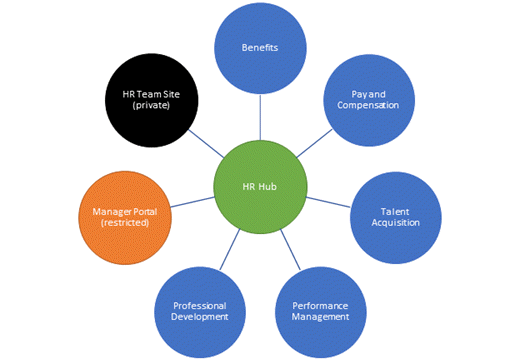
No modelo de intranet clássico, pode ter criado um site de RH e utilizado subsites para suportar cada função de RH. No mundo plano do SharePoint moderno, a família de RH está ligada através do centro de RH para fornecer o tecido conjuntivo para navegação dentro da família e para proporcionar uma oportunidade para descobrir conteúdo de forma serendipitously num membro relacionado da família quando os utilizadores navegam para a casa de RH. Por exemplo, se estiver no centro de RH a ler um anúncio de notícias sobre a inscrição aberta porque está a integrar um novo funcionário, poderá ter todo o gosto em saber que foi lançada uma nova versão do toolkit de inclusão "Bem-vindo à Empresa" no site de Aquisição de Talentos. Da mesma forma, se estiver a tentar encontrar a política de partilha do escritório da equipa de RH, irá gostar de poder limitar a sua pesquisa apenas aos sites afiliados aos RH, em vez de a toda a organização.
Não é necessário ter um site de hub para todas as funções. No entanto, quando uma função fornece vários serviços logicamente diferentes (como no exemplo de RH), é uma boa prática criar um site de hub para fornecer um ponto de partida único para seus usuários. Muitas vezes, os utilizadores da intranet iniciam a exploração com a navegação. Os sites hub ajudam a combinar os benefícios da navegação ("Sei que este é um tópico de RH") com os benefícios de uma pesquisa de âmbito mais restrito ("Quero encontrar informações sobre benefícios visuais, não sobre a visão estratégica da empresa."). Mesmo que os utilizadores não saibam que subfunção fornece um serviço, podem navegar para o hub de RH e, em seguida, utilizar o âmbito de pesquisa fornecido pelo hub, procurar (ou navegar) no hub de RH para encontrar rapidamente o que precisam.
Algumas funções organizacionais têm um âmbito de toda a empresa, mas uma execução regional ou de produto. Por exemplo, pense num departamento de Vendas que possa ter sites para regiões de vendas e sites para escritórios baseados em localização. Este tipo de função sempre apresentou um desafio à organização hierárquica de conteúdos da intranet com subsites. Fazemos do site Southeast Sales um subsite do site da Região Sudeste ou do site de Vendas Globais? E, o que acontece quando um estado na região sudeste é alocado a uma nova região; por exemplo, da região sudeste para a região nordeste? Este tipo de movimento organizacional dinâmico cria um pesadelo para a organização da intranet se utilizar subsites, mas não com sites centrais. Escolher um hub pode criar alguma angústia porque um site individual pode ser associado a apenas um hub, mas tenha em atenção que os conteúdos de um site podem aparecer em vários hubs. Pode personalizar origens para as seguintes peças Web num hub:
Observação
Uma organização pode ter até 2000 sites centrais. Pode não precisar de um site central para cada função e é importante fazer algum planeamento antes de criar hubs.
Não existe uma forma de "um tamanho ajustar-se a todos" para determinar como alinhar sites com um hub neste cenário. Comece sempre por responder a estas perguntas:
Quem é o seu público-alvo e o que precisam de realizar?
Como é que as pessoas que precisam da informação fazem o seu trabalho?
Alinhe o hub para criar experiências que permitam primeiro ao utilizador. Pode querer pensar na forma como as pessoas em cada grupo de trabalho pensam sobre o trabalho que fazem ao alinhar os sites regionais com a função, uma vez que é mais provável que os conteúdos de vendas do nordeste estejam organizados de forma semelhante ao conteúdo de vendas do sudeste do que será para o escritório regional do sudeste. Mas esta é uma situação muito "depende". Em algumas organizações, fará muito mais sentido organizar todas as funções em torno de um hub regional do que um hub funcional. Com as capacidades multigeográficos dos sites centrais, pode criar uma melhor experiência de utilizador ao associar as Vendas da Áustria ao hub da Áustria e não ao Hub de Vendas global. Neste tipo de cenário, pode utilizar uma ligação no site de vendas da Áustria para ligá-lo ao Hub de Vendas global e adicionar cada site de vendas regional à navegação do Hub para vendas globais.
Observação
Um site só pode ser associado a uma família de hubs. No entanto, as famílias de hubs podem ser conectadas entre si usando links na página ou na navegação do hub. Além disso, os hubs também podem ser associados a outros hubs para criar um âmbito de pesquisa alargado para as suas famílias de hubs. Por exemplo, pode ter um hub chamado Northeast Region Sales que pretende "ligar" a um hub de Vendas Globais. Agora, pode associar um hub a outro hub para expandir os resultados da pesquisa em vários hubs na sua organização.
Uma boa prática é começar com uma abordagem consistente para todas as funções que têm um padrão, como Vendas. Se alinhar as funções específicas da região com o hub regional, faça-o para todas as funções. Qualquer uma das abordagens é válida, mas do ponto de vista da usabilidade, ajuda a ser consistente.
Os sites hub fornecem duas experiências organizacionais principais em que deve pensar como parte do processo de planeamento do hub. Embora a criação de um site hub tenha de ser feita pelos administradores de sites do SharePoint e [acima] no Microsoft 365, planear, gerir e organizar o site do hub é da responsabilidade do proprietário do site hub. Os conceitos de organização dos hubs são:
Associação
Navegação
Um site torna-se parte de uma família de hubs ao Associar um site do SharePoint a um site central. Ao criar um site central, os Administradores do SharePoint só podem permitir que determinados proprietários de sites associem sites ao hub.
Depois de um Administrador do SharePoint conceder permissão ao proprietário do site para associar os respetivos sites a um site central, o proprietário do site pode optar por associar os sites ao hub. Quando o fizerem, o site herda o tema do site central e a navegação partilhada. Os conteúdos do respetivo site serão agregados ao site central em peças Web onde a origem é "todos os sites no hub" e o site será incluído no âmbito de pesquisa do site do hub.
A associação ao hub não adiciona automaticamente o site à navegação do hub. Os proprietários de site do hub determinam quais sites estão incluídos na navegação. Também podem configurar o conteúdo de Notícias, Sites, Eventos e Realçado para agregar atividade a partir de todos os sites associados ou apenas de sites selecionados.
Observação
A associação a um hub não altera as permissões em um site. Se você associar um site que restringiu o acesso a um hub, apenas os usuários que tiverem acesso ao site restrito verão o conteúdo acumulado no hub. As informações apresentadas no site central estão com segurança reduzida: se não tiver acesso ao conteúdo, não as verá. Algo que poderá querer considerar é ajustar as permissões nos sites associados depois de ter reunido a família do hub ou adicionado um grupo de permissões "ler" ao hub e adicionar esse grupo de permissões aos sites associados.
O proprietário do site de hub determina quais sites são refletidos na navegação compartilhada e também pode incluir links para outros recursos. Essa navegação aparece na parte superior, abaixo da barra de pacote. Na maioria das vezes, convém adicionar sites associados à sua navegação no hub. Esse é um dos benefícios das experiências que você pode habilitar com um hub. A navegação do hub pode ter até três níveis, o que permite organizar sua família de hubs de modo a ajudar os usuários a descobrir e encontrar conteúdos relevantes.
Observação
O estilo de menu de navegação padrão para a navegação do hub de sites de equipe será em cascata.
No entanto, poderá não querer adicionar todos os sites associados à sua navegação e poderá considerar adicionar sites que não estão associados à navegação. Considere o seguinte à medida que planeia a navegação no hub.
Pretende adicionar sites de acesso privado ou restrito à navegação? Talvez. Por exemplo, os RH podem querer associar o respetivo site de equipa privado ao hub de RH para torná-lo mais conveniente para os membros da equipa de RH. No entanto, o proprietário do hub de RH pode não querer apresentar uma ligação para o site de equipa de RH na navegação partilhada do hub de RH, uma vez que isso tornaria o site de RH privado mais detetável por todas as pessoas na organização, que receberão um desafio de acesso quando clicarem na ligação para o site de equipa de RH. Se adicionar sites privados à navegação no hub, considere utilizar a segmentação de audiências para que a ligação só seja apresentada para os membros do site privado. Noutro cenário, pode existir um site "semi-privado" que pretende que as pessoas interessadas descubram. Por exemplo, pode ter uma comunidade que quer restringir a associação a pessoas com uma experiência específica, mas também quer descobrir especialistas em toda a organização. Neste cenário, os utilizadores podem receber uma mensagem de acesso negado/pedido de acesso, mas o proprietário do site está preparado e quer conceder acesso a pessoas interessadas.
Dica
Se adicionar ligações a sites privados na navegação do hub e não planear utilizar a segmentação de audiências, considere adicionar (restrito) ou (privado) ou (externo) ao nome da ligação para ajudar os utilizadores a compreender que podem não ter acesso à ligação de navegação.
Pretende adicionar sites que não estão associados ao hub à navegação? Talvez. Uma vez que um site individual só pode ser associado a um hub, adicionar sites que não estão associados ao seu hub ajuda a fornecer uma forma de ligar o hub a sites relacionados. Por exemplo, se optar por associar funções numa região a um hub regional em vez do hub de funções global, pode adicionar ligações de navegação do hub de funções a cada um dos sites de região. Por exemplo, se tiver um hub de funções para RH, pode adicionar os sites regionais de RH (RH nordeste, RH do Sudeste, etc.) à navegação do hub de RH para criar uma experiência de RH abrangente. Tenha em atenção que, quando o fizer, as notícias e a atividade nos sites regionais de RH não serão apresentadas no hub de RH (mas aparecerão no hub regional). Além disso, quando navegar do hub de RH para o site de RH regional, estará num site que tem a navegação e o tema do hub regional, não a navegação e o tema dos RH. Não há nada inerentemente errado ou mau neste cenário, mas deve estar ciente das implicações quando planear as suas experiências de navegação no hub
Dica
Não associe sites extranet ao hub se não quiser que os utilizadores da extranet vejam a navegação partilhada. Considere apenas adicionar os sites externos à navegação do hub para que os utilizadores internos tenham acesso rápido a sites extranet relevantes.
Não existe nenhum requisito para ter mais do que um hub para a sua organização, mas deve pensar no que isto significa para a organização de informações e deteção. Uma vantagem de ter apenas um hub é que todos os sites na intranet partilharão uma navegação superior consistente. No entanto, uma vez que todos os sites também podem partilhar uma navegação global consistente na Barra de Aplicações, poderá considerar tirar partido de mais do que um hub.
Se tiver apenas um hub, perderá a capacidade de apresentar facilmente informações relacionadas no contexto e a capacidade de definir facilmente um âmbito de pesquisa para conteúdos relacionados. Por exemplo, se tiver um único hub empresarial, será mais difícil ver apenas notícias relacionadas com RH no site de RH. Mesmo as pequenas organizações podem considerar que restringir o contexto em que os utilizadores encontram informações é útil na gestão da sobrecarga de informações. Agora, temos a capacidade de criar uma hierarquia de hubs para criar associações hub a hub. Isto permite-lhe criar uma rede de hubs que se agregam entre si para criar ligações e âmbitos de pesquisa adicionais. Quando os hubs estão associados entre si, os conteúdos podem ser procurados e apresentados em hubs até três níveis de associação.
Embora tecnicamente não exista limite para o número de sites que pode associar a um hub, existem diretrizes práticas a considerar para que possa obter o benefício ideal de utilizar hubs na sua arquitetura de informações (IA).
Tal como acontece com a maioria das decisões de IA, deve concentrar-se primeiro nos resultados que está a tentar alcançar com os hubs e, em seguida, utilizar esse objetivo para ajudar a determinar um número prático de sites a associar a um hub. Um bom ponto de partida é focar-se nos principais benefícios da utilização de um hub para organizar sites.
| Principal Benefício/Objetivo do Resultado | Orientação Prática |
|---|---|
| Partilhar um tema comum em todos os sites | Em geral, não estabeleceria um hub quando o único objetivo do resultado fosse partilhar um tema consistente para todos os sites. Para obter mais informações sobre temas de sites do SharePoint, consulte: Temas de sites do SharePoint – cmdlets do PowerShell | Microsoft Learn. |
| Apresentar ligações para todos os sites no hub na navegação do site | Tecnicamente, não mais de 500, praticamente e do ponto de vista do desempenho, não mais do que 100. Existe um limite técnico para o número de nós de navegação que pode ter num site do SharePoint. No entanto, a menos que esteja a utilizar a segmentação de audiências para limitar o número de sites que um determinado utilizador vê, mostrar 500 ligações de navegação criaria uma experiência de utilizador muito desafiante para ler. Do ponto de vista da experiência e do desempenho do utilizador, o número recomendado de ligações não é superior a 100. Se quiser apresentar todos os sites no seu hub na navegação, o número máximo recomendado de sites por hub é 100. |
| Apresentar uma lista dinâmica e de segurança de todos os sites no hub sem código escrito. | Não mais do que 99. A peça Web sites pode ser definida para filtrar "todos os sites no hub" até um máximo de 99 sites. |
| Âmbito de pesquisa partilhada para todos os sites no hub. | Aproximadamente 2000. Tecnicamente, não existe um limite rígido para o número de sites que pode associar a um hub de uma perspetiva de pesquisa. No entanto, pode deparar-se com problemas de desempenho quando tem um grande número de sites associados a um hub. Considere o seu objetivo de resultado : precisa mesmo de um site para cada "tópico" ou uma biblioteca de documentos atingiria os seus objetivos? Pode ter 2000 listas e bibliotecas numa coleção de sites e, em cada biblioteca, pode ter até 30 milhões de ficheiros e pastas. Poderá constatar que a utilização de várias bibliotecas de documentos num site pode atingir os seus objetivos de resultados se o principal objetivo do seu hub for procurar em ficheiros relacionados. Se precisar de um site para cada tópico, deve considerar os desafios de gerir um grande número de coleções de sites associadas a um único hub e se pode existir uma abordagem alternativa para obter os objetivos de resultados pretendidos. |
Localizar hubs se tiver mais do que um. Os hubs são um bloco modular importante para a sua intranet. Seguem-se algumas formas de tornar os seus sites centrais detetáveis:
Adicionar hubs à navegação global. Adicione os hubs à navegação global do seu inquilino na barra de aplicações do SharePoint.
Adicione os principais hubs à página inicial do SharePoint. Afixe os sites centrais à área Ligações em destaque da página inicial do SharePoint. Incentive todos os utilizadores a "seguir" os sites centrais.
Alcançar o público certo para notícias. Os sites hub ajudam-no a trazer notícias para as pessoas certas no momento certo e no contexto certo. As notícias não fluem para sites associados, apenas para cima do site associado para o hub. Se quiser o alcance mais amplo para as suas notícias, publique-as no site central. Para tornar as notícias do hub mais visíveis, poderá querer ter duas peças Web de notícias na sua home page: uma para notícias publicadas na home page do hub e outra que inclui notícias acumuladas a partir de sites associados (todos ou apenas sites selecionados).
Convenções de nomenclatura do hub. Pense em convenções de nomenclatura para sites centrais para torná-los mais detetáveis. Algumas opções incluem nomes como HR Central, Hub de RH, Portal de RH. Tente escolher uma convenção de nomenclatura consistente para todos os sites centrais.
A preparar-se para o hub. Depois de planear os hubs, pode transformar um site existente (de preferência um site de comunicação) para se tornar um site central ou criar um novo site de comunicação e torná-lo um site central. Em seguida, pode adicionar e configurar as peças Web e a navegação no site do hub para realçar as capacidades do hub.
Subsites. Os sites hub resolvem muitos ou a maioria dos casos de utilização para os quais utilizou subsites anteriormente. Recomendamos que utilize os sites centrais no futuro para organizar os sites na sua intranet. No entanto, os subsites continuarão a ser suportados como uma funcionalidade clássica e iremos adicionar o novo modelo de site de equipa como uma opção de subsite.
O seu site doméstico deve ser um hub? Depende. Considere tornar o seu site doméstico num hub se tiver um conjunto exclusivo de sites que representem a sua intranet "oficial", onde quer uma marca distinta e um âmbito de pesquisa que pretenda distinguir de outros sites no inquilino. Considere sair do seu site como um site "normal" se planear ter vários hubs e pretender que os seus utilizadores tirem partido da barra de aplicações do SharePoint para navegação global. Todos os sites na intranet não têm de estar ligados a um hub se o site principal não for um hub. Alguns sites podem fazer parte de um hub e ter navegação local e hub, mas outros sites podem ter apenas navegação local. Neste cenário, a navegação global da intranet é fornecida pela barra de aplicações e não por um hub.
Utilize sites centrais quando estiverem alinhados com os seus resultados empresariais e resolvam uma necessidade para os seus utilizadores.
![]() Se tiver dúvidas técnicas sobre este tópico, poderá considerar útil publicá-los no fórum de debate do SharePoint. É um ótimo recurso para localizar outras pessoas que passaram por problemas semelhantes ou que se encontraram na mesma situação.
Se tiver dúvidas técnicas sobre este tópico, poderá considerar útil publicá-los no fórum de debate do SharePoint. É um ótimo recurso para localizar outras pessoas que passaram por problemas semelhantes ou que se encontraram na mesma situação.
Autoria principal: Susan Hanley, MVP
- LinkedIn: http://www.linkedin.com/in/susanhanley
- Site: www.susanhanley.com